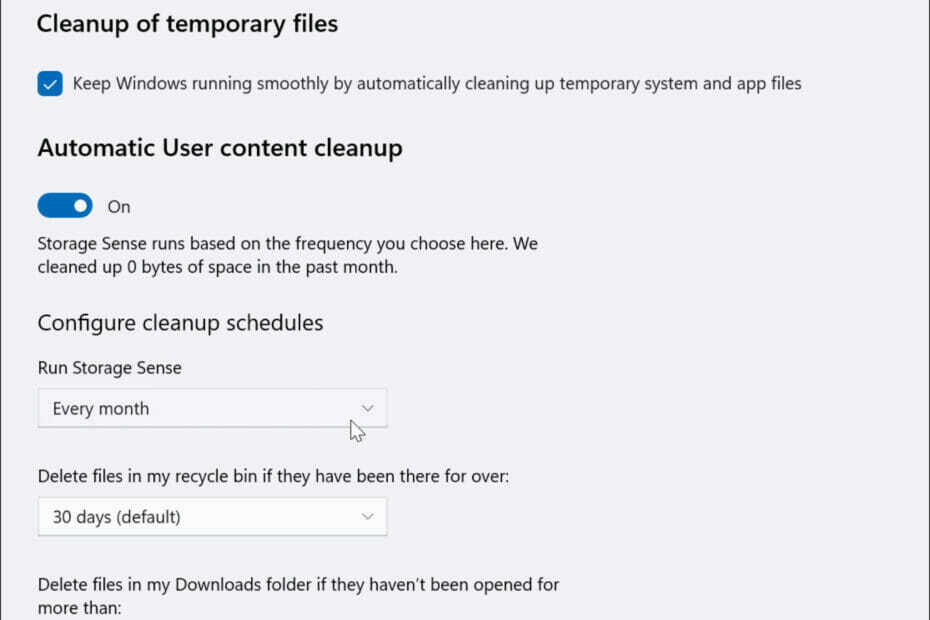Noudata ohjeita ja asenna ASIO nopeasti Windows 11 -tietokoneellesi
- Ammattilaiset käyttävät ASIO-ohjainta, koska se vähentää viivettä liitettyjen äänilaitteiden kanssa.
- ASIO: n virallinen versio on nyt ladattavissa, ja se tukee Windows 11:tä.
- Tämä opas sisältää täydelliset vaiheet ASIO-ohjaimen lataamiseen ja asentamiseen tietokoneellesi.

XASENNA NAPSAUTTAMALLA LATAA TIEDOSTOA
Tämä ohjelmisto pitää ohjaimet käynnissä ja suojaa näin yleisiltä tietokonevirheiltä ja laitteistovikoilta. Tarkista kaikki ohjaimesi nyt kolmella helpolla vaiheella:
- Lataa DriverFix (vahvistettu lataustiedosto).
- Klikkaus Aloita skannaus löytääksesi kaikki ongelmalliset ajurit.
- Klikkaus Päivitä ajurit saada uusia versioita ja välttää järjestelmän toimintahäiriöt.
- DriverFix on ladannut 0 lukijat tässä kuussa.
ASIO-ohjain auttaa tietokonettasi kommunikoimaan täydellisesti liitettyjen äänilaitteiden kanssa. Se helpottaa myös alhaisen latenssin tallennuksen estämistä äänen latenssiongelmia yhdistettyjen laitteiden kanssa.
Jos olet uusi ASIO-käyttäjä ja aiot ladata ASIO-ohjaimen Windows 11 -tietokoneellesi, tämä opas auttaa sinua siinä. Katsotaanpa se.
Mikä on ASIO-ohjain?
ASIO lyhennettynä sanoista Audio Stream Input/Output. Sen on suunnitellut saksalainen musiikkiyhtiö Steinberg, joka on myös suositun äänityöaseman Cubase takana.
Useimmissa äänikorteissa on oma ASIO-versio esiasennettuna, mutta voit asentaa sen erikseen tietokoneellesi.
Kun ASIO: ta ei käytetä, tietokoneesi liitäntään kytkemäsi äänilaite yhdistetään DirectSoundin kautta, joka toimii linkkinä signaalipolulle.
Mutta DirectSound ei välttämättä ole ominaisuus ammattikäyttäjälle. Koska usein DirectSound ei välttämättä tarjoa tehokasta käsittelyä, mikä puolestaan johtaa latenssiin. Tällaisissa skenaarioissa ASIO-ohjain tulee kuvaan.
Mitä ASIO tekee, se ohittaa normaalin äänipolun, jonka DirectSound käyttää ja reitittää ääniyhteyden tietokoneellesi, mikä vähentää viivettä.
Jotkut lukijoistamme ilmoittivat myös Asiao.sys -virhe heidän tietokoneissaan mutta tämä opas auttaa sinua korjaamaan sen.
Kuinka ladata ja asentaa ASIO-ohjain Windows 11:ssä?
Toimittajan vinkki
Oikeiden ohjainten valinnan lisäksi se voi myös tarjota yksityiskohtaisen luettelon puuttuvista tai vanhentuneista ohjaimistasi ja löytää niille uusimmat päivitykset jatkuvasti päivitettävästä tietokannasta.
1. Lataa ASIO-ohjain
- Vieraile ASIO4allin virallinen verkkosivusto.
-
Versio 2.15 on virallinen versio, joka tukee Windows 11:tä. Napsauta ohjainta omalla kielelläsi.

- Tallentaa se oikeaan paikkaan tietokoneellasi.
Nyt kun olet ladannut ASIO-ohjaimen asennusohjelman, voit seurata seuraavaa osaa, joka auttaa sinua asentamaan ohjaimen Windows 11 -tietokoneellesi.
- MSVCP71.dll ei löydy: kuinka korjata tämä virhe
- d3dx9_30.dll ei löydy: Kuinka korjata tämä virhe
2. Asenna ASIO
- Avaa kansio, johon olet ladannut ASIO: n.
- Kaksoisnapsauta kohtaa EXE tiedosto.
- Klikkaus Seuraava.

-
Hyväksyä sopimuksen ehdot ja napsauta Seuraava.

- Valitse sijainti, johon haluat asentaa ASIO-ohjaimen, painamalla Selaa -painiketta.

- Klikkaus Asentaa.

- ASIO-ohjain aloittaa asennusprosessin.
Kun prosessi on valmis, ASIO-ohjaimet asennetaan tietokoneellesi.
Lukijamme valittivat myös an äänen renderöintiongelma Windows 11:ssä. Meillä on myös oma ratkaisu ASIO-ohjaimelle, josta voi olla hyötyä.
ASIO on loppujen lopuksi ohjelmisto, ja voit törmätä useisiin ongelmiin, kun käytät sitä. Tässä on muutamia ongelmia ja ratkaisuja, joita kohtaat ASIO: n avulla:
- ASIO4ALL ei näy äänivalikossa: Tämä saattaa johtua siitä, että et ole asentanut ASIO-ohjainta järjestelmänvalvojana. Poista vain edellinen versio ja asenna ohjelma nyt järjestelmänvalvojana ja tarkista, korjaako tämä ongelman vai ei.
- Äänilaite merkitty Ei saatavilla tai Logiikkaa pidemmälle: Sulje kaikki selainikkunat, jotka ovat avoinna ja toistavat videota tai ääntä. Voit myös korjata tämän ongelman irrottamalla laitteen ja kytkemällä sen uudelleen.
- Toinen sovellus ei toista ääntä, kun ASIO on aktiivinen: Tämä johtuu siitä, että ASIO on suunniteltu tällä tavalla, koska se estää sekoittumisen ja vähentää siten latenssia.
Tämän lisäksi, jos Windows 11 -tietokone ei löydä äänilaitettasi, voit kokeilla oppaassamme mainittuja ratkaisuja.
Jos on a ongelma tietokoneen äänentoistossa, tässä oppaassa luetellaan tehokkaita vinkkejä, jotka auttavat sinua korjaamaan sen.
Kerro meille alla olevissa kommenteissa, jos tämä opas auttoi sinua lataamaan ja asentamaan ASIO-ajureita Windows 11 -tietokoneellesi.
Onko sinulla edelleen ongelmia? Korjaa ne tällä työkalulla:
Sponsoroitu
Jos yllä olevat neuvot eivät ratkaisseet ongelmaasi, tietokoneessasi saattaa esiintyä syvempiä Windows-ongelmia. Suosittelemme lataamalla tämän tietokoneen korjaustyökalun (arvioitu erinomaiseksi TrustPilot.com-sivustolla) käsitelläksesi niitä helposti. Napsauta asennuksen jälkeen Aloita skannaus -painiketta ja paina sitten Korjaa kaikki.